
发布时间:2023-09-13 来源:win7旗舰版 浏览量:
|
软件是一系列按照特定顺序组织的计算机数据和指令的集合。一般来讲软件被划分为编程语言、系统软件、应用软件和介于这两者之间的中间件。硬件是“计算机硬件”的简称。与“软件”相对,电子计算机系统中所有实体部件和设备的统称。
现在,很多人每天都要使用电脑,而截图经常会用到。不少人都在问,电脑怎么截图?今天小编就为大家带来常见的电脑截图方法,希望给大家一些帮助。
方法一:直接使用键盘中的Print Scr Sysrq键实现全屏截图 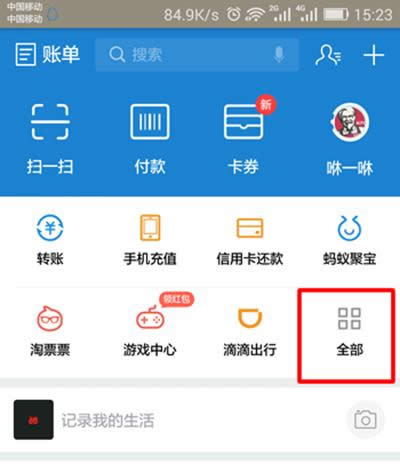 电脑截图 使用方法非常简单,只需要按下该键后即可完成全屏截图,然后我们在复制到画图工具中就可以实现对图片的再次裁剪或保存了。 优点:一键截屏,非常方便 缺点:只能截取全屏,使用范围比较局限。 方法二:使用Alt + Print Screen SysRq键活动区域截图 这里的活动区域指的是你现在操作的界面,比如我们正在聊天的时候,所在的活动窗口就是这个聊天窗口,这是只需要按下Alt + Print Screen SysRq键就可以将我们的聊天框界面截图下来。 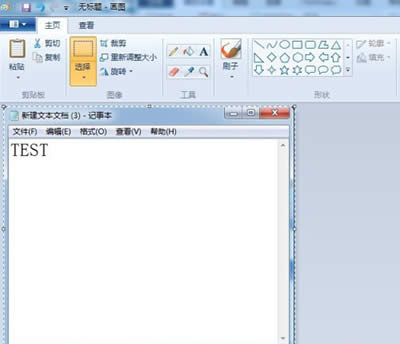 电脑截图 优点:能够精准的截取当前窗口界面,不会有误差。 缺点:只能截取固定窗口界面,使用范围较局限。 方法三:各类社交软件自带的截图功能 这种方法应该是我们最常用到的截图方式了,因为很多人经常打开电脑的时候就会习惯性的登上各类社交应用,例如QQ、阿里旺旺、微博客户端等,这些软件都自带了截图功能,使用起来非常方便,例如QQ就是通过Ctrl+Alt+A组合键来实现截屏。 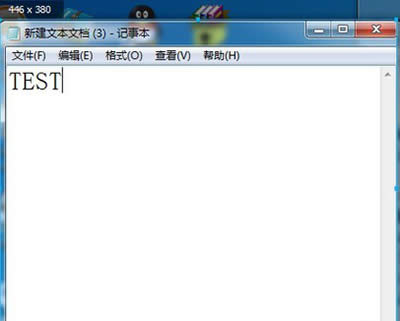 电脑截图 优点:使用方便,截取内容可以自定义 缺点:必须登录客户端采用使用 方法四:使用专业截图软件:HyperSnap7等。 这是一款老牌的屏幕截图工具,不仅能抓取标准桌面程序,还能抓取 DirectX, 3Dfx Glide的 游戏视频或DVD 屏幕图。能以20多种图形格式(包括:BMP, GIF,JPEG, TIFF, PCX等)保存并阅读图片。可以用快捷键或自动定时器从屏幕上抓图。功能可以说是非常强大,当然你也可以根据自己的喜好选择其他的截图软件,笔者在此就不必赘述了。 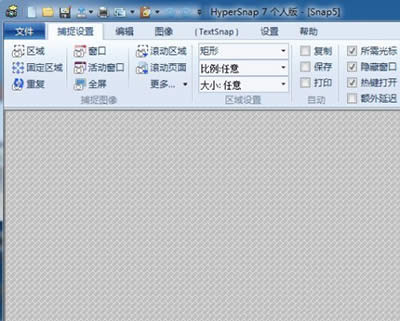 电脑截图 优点:专业,功能强大 缺点:使用略繁琐,需要适应。 以上就是一些常用的截屏方式,大家可以根据自己的实际情况酌情判断,选择最实用的方式使用。 硬件是实在的,有模有样的。软件是程序性的。是一系列的指令。有了软件,硬件才会实现更丰富的功能。 |
下奶,不少人都在问,电脑怎么截图?其实,这很简单。今天,小编就向大家介绍电脑截图方法汇总,在你需要
现在,很多人每天都要使用电脑,而截图经常会用到。不少人都在问,电脑怎么截图?今天小编就为大家带来常
下奶,不少人都在问,电脑怎么截图?其实,这很简单。今天,小编就向大家介绍电脑截图方法汇总,在你需要
现在,大家使用电脑的频率也是越来越多,有的朋友电脑上会存放很多私人东西。为了保护自己的隐私,防止别